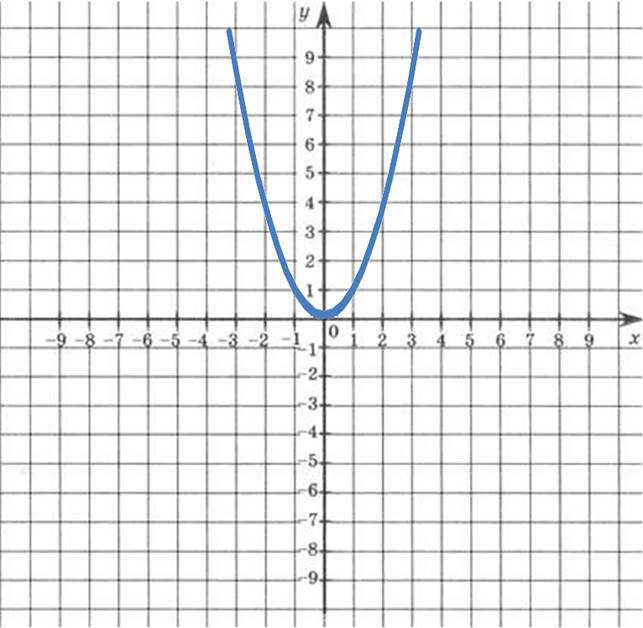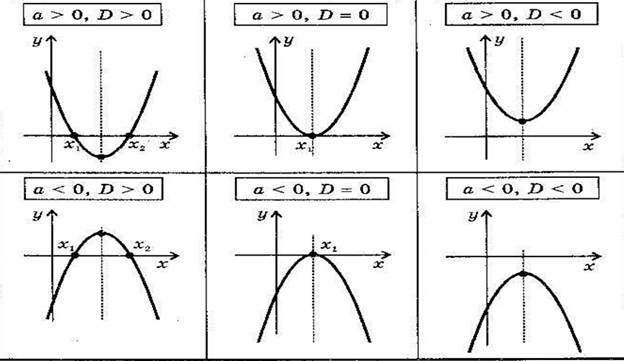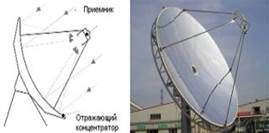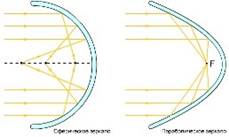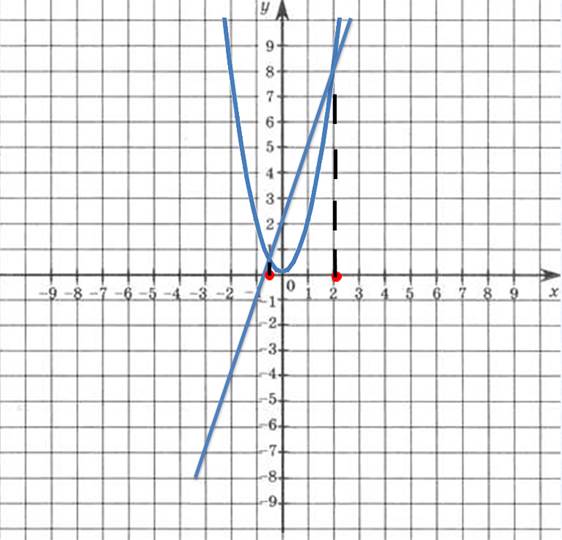Заглавная страница Избранные статьи Случайная статья Познавательные статьи Новые добавления Обратная связь КАТЕГОРИИ: ТОП 10 на сайте Приготовление дезинфицирующих растворов различной концентрацииТехника нижней прямой подачи мяча. Франко-прусская война (причины и последствия) Организация работы процедурного кабинета Смысловое и механическое запоминание, их место и роль в усвоении знаний Коммуникативные барьеры и пути их преодоления Обработка изделий медицинского назначения многократного применения Образцы текста публицистического стиля Четыре типа изменения баланса Задачи с ответами для Всероссийской олимпиады по праву 
Мы поможем в написании ваших работ! ЗНАЕТЕ ЛИ ВЫ?
Влияние общества на человека
Приготовление дезинфицирующих растворов различной концентрации Практические работы по географии для 6 класса Организация работы процедурного кабинета Изменения в неживой природе осенью Уборка процедурного кабинета Сольфеджио. Все правила по сольфеджио Балочные системы. Определение реакций опор и моментов защемления |
Создание презентации «Понятие квадратичной функции» ⇐ ПредыдущаяСтр 3 из 3
Самой распространенной программой по созданию презентаций является программа MS PowerPoint, ее мы и использовали при создании нашей презентации. В этой программе на слайдах можно размещать текст, добавлять картинки и фотографии, видео и звуковой сопровождение, строить формулы и диаграммы, добавлять анимацию на смену слайдов и применять анимацию к различным элементам, использованным в презентации, Существует четыре типа анимации, применяемой к элементам в PowerPoint: Вход, Выход, Выделение и Пути перемещения, их мы и использовали для придания интерактивности нашей презентации. При создании презентации на первых двух слайдах «Исторические сведения» и «Понятие квадратичной функции» мы на одном слайде разместили тексти фотографии. Также на втором слайде с помощью PowerPoint мы создали таблицу и формулу. На третьем слайде нами также были размещены текст с фотографией. Наследующим слайде «Правила преобразования исходного графика y = f(x)» у нас находится текст и фотография – система координат. На системе координат мы разместили параболу. Для построения параболы мы использовали программу MSExcel. Далее, скопировав параболу в фотошоп, мы наложили ее на прозрачный фон и сохранили с расширение gif, и после этого, вставили ее в презентацию и наложили на систему координат. Для того, чтобы показать, как изменяется расположение параболы при изменении свободного члена, мы добавили на этот слайд анимацию. Мы сначала с помощью команды «Вставка – фигуры – правая фигурная скобка», вставили на слайд две таких скобок, после мы, используя команду,«Вставка – фигуры – надпись», добавили две надписи « Аналогично мы создали остальные слайды. Только у каждого из них есть небольшие отличия: • На пятом слайде мы перемещаем параболу сначала вправо, затем влево. • На шестом слайде мы сначала растягиваем, а потом сжимаем параболу. • На седьмом слайде мы сжимаем и растягиваем параболу.
• На восьмом слайде мы переворачиваем параболу. • На девятом слайде мы перемещаем параболу и рисуем её симметричное отражение. • На десятом слайде мы ту части параболы, которая лежит ниже оси OX, копируем, вставляем и отображаем ее симметрично выше оси ОХ. А нижнюю часть убираем. • На одиннадцатом слайде ту часть параболы, которая лежит левее оси ОУ, обрезаем, а правую часть копируем, вставляем и отражаем симметрично оси ОУ, чтобы она лежала в левой части координатной плоскости. Последующие слайды мы делали по тому же принципу. На слайде «Графический способ решения квадратного уравнения» мы сначала разместили текст, затем вставили фотографию координатной плоскости, на которую наложили параболу, сделанную по тому же принципу, что и ранее. Далее на плоскости разместили прямую, добавив из стандартных фигур с помощью команды "Вставка – фигуры – линии". Точки пересечения прямой и параболы мы пометили красным цветом, затем провели пунктир к оси ОХ. Далее наложили анимацию. К параболе, прямой, точке, пунктиру применили команду "Анимация – добавить анимацию – вход – выцветание". На точки еще наложили анимацию с помощью команды "Анимация – добавить анимацию – пути перемещения – линии". На надпись «Ответ…» добавили анимацию "Анимация – добавить анимацию – вход – выцветание". На следующем слайде мы также сначала разместили текст и координатную плоскость. На плоскость наложили параболу. Ту ее часть, которая лежит ниже оси OX, скопировали, вставили и отобразили ее симметрично си ОХ в вверх. А нижнюю часть обрезали. Ту часть параболы, которая лежит левее оси ОУ, обрезали, а правую часть скопировали, вставили и отразили симметрично оси ОУ, чтобы она лежала в левой полуплоскости системы координат. Далее провели линии, параллельные оси ОХ с помощью команды "Вставка – фигуры – линии". Их мы перекрасили в красный цвет. С помощью команды "Вставка – фигуры – надпись" добавили текст на график. Далее применили анимацию. На разных частях параболы стоит разная анимация. Там есть и "Вход – выцветание", "Выход – простое вращение", "Выход – выцветание", "Пути перемещения – линии". На красных линиях, надписях на линиях, точках, надписи в тексте добавили анимацию "Вход – выцветание".
Заключение и выводы Мы совершили экскурс в историю возникновения функции. • Показали применение квадратичной функции в изучении математики. • Исследовали применение квадратичной функции в жизни человека. • Рассмотрели квадратичную функцию как интеллектуальной досуг и пришли к выводу, что функция - одно из основных математических и общенаучных понятий. Оно сыграло и поныне играет большую роль в познании реального мира, а потому квадратичная функция имеет огромное прикладное значение. • Создали презентацию «Понятие квадратичной функции»
Литература 1) Алгебра 8 класс: учебник для образовательных учреждений/ [Ш.А. Алимов, Ю.М. Колягин, Ю.В. Сидоров и др.] – 18-е издание – М.: Просвещение 2) «Википедия» http://wikipedia.org 3) Математика «Красавицы функции и их графики»/ [Н.П.Токарчук] 4) Примеры с параметрами и их решение/ [В.С.Крамор] 5) «Решу ЕГЭ» http://ege.sdamgia.ru/ 6) «Решу ОГЭ» http://oge.sdamgia.ru/
Приложение 1
Таб.1
Рис.1
Рис.2
Рис.3 Рис.4
Рис.5 Рис.6
Рис.7
Рис.8
|
||||||||||||||||||||||
|
Последнее изменение этой страницы: 2020-12-19; просмотров: 262; Нарушение авторского права страницы; Мы поможем в написании вашей работы! infopedia.su Все материалы представленные на сайте исключительно с целью ознакомления читателями и не преследуют коммерческих целей или нарушение авторских прав. Обратная связь - 3.145.201.47 (0.009 с.) |
 ». Далее с помощью команды «Анимация – настройка анимации – добавить эффект» мы к каждой фигуре добавили эффект и в итоге у нас получилось вот так: мы параболу передвинули вверх, появляется скобка и надпись одновременно, затем у нас исчезают парабола, скобка и надпись. Потом снова появляется парабола, затем она опускается вниз и появляется скобка с надписью.
». Далее с помощью команды «Анимация – настройка анимации – добавить эффект» мы к каждой фигуре добавили эффект и в итоге у нас получилось вот так: мы параболу передвинули вверх, появляется скобка и надпись одновременно, затем у нас исчезают парабола, скобка и надпись. Потом снова появляется парабола, затем она опускается вниз и появляется скобка с надписью.